概要:把蒲公英变成每一分支都可以单独移动的点阵图。因为这朵蒲公英的形状太圆了,要做成所需要的爆炸样式还需要个别调整每个分支的位置。这是个需要点耐心,凭感觉的活。调整的宗旨是让发散的光束有参差不齐的层次。总之沿着每个光束的方向向内或向外移动。注意光束的指向始终对准蒲公英的中心。经典哦几分钟后,整个迸发的光球打底已经完成。确定不需要再修改后,把分散在各层的点阵图再Ctrl+G/群组起来。然后我们把这一组在层面板上点掉眼睛图示,将这层隐藏起来。接下来开始为光球赋予五彩光环。在画布上画出与画布同等大小的方形,填充渐变方式为Cone锥形,点击色彩图示,调出填充渐变色面板。在预设选项下,色彩选择Spectrum/光谱。现在把光谱图的图层混合模式改成Multiply/正片叠底。画布上现在看不到光谱的锥形图了。没关系,暂时也先把它隐藏。回到先前做好的光球原型,Ctrl+Shift+D/原位克隆。在克隆出来的这层,把图层混合模式改为Additive/添加。光束开始变亮。选中新克隆出来的图层,再接再厉,再克隆两个新层出来。并把最上层克隆的图层混合模式改
Fireworks教程:制作魅力流光超炫特效,标签:fireworks教程下载,fireworks,cs5教程,http://www.85jc.com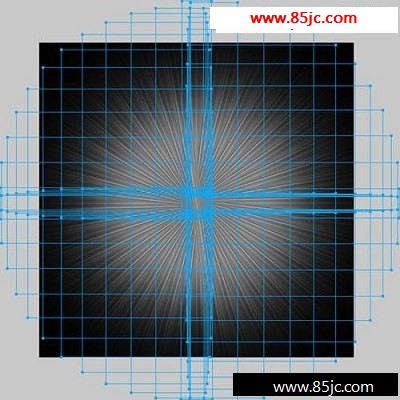
因为这朵蒲公英的形状太圆了,要做成所需要的爆炸样式还需要个别调整每个分支的位置。
这是个需要点耐心,凭感觉的活。
调整的宗旨是让发散的光束有参差不齐的层次。
总之沿着每个光束的方向向内或向外移动。注意光束的指向始终对准蒲公英的中心。
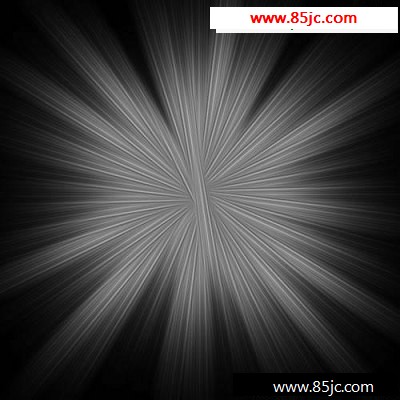
经典哦
几分钟后,整个迸发的光球打底已经完成。
确定不需要再修改后,把分散在各层的点阵图再Ctrl+G/群组起来。
然后我们把这一组在层面板上点掉眼睛图示,将这层隐藏起来。
接下来开始为光球赋予五彩光环。
在画布上画出与画布同等大小的方形,
填充渐变方式为Cone锥形,点击色彩图示,调出填充渐变色面板。
在预设选项下,色彩选择Spectrum/光谱。
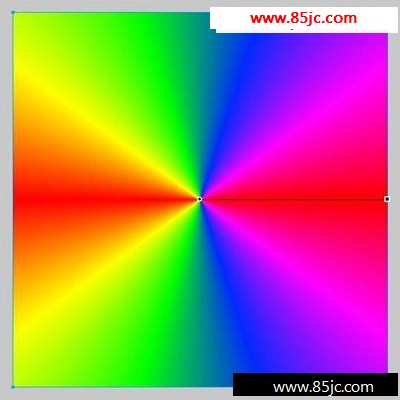
现在把光谱图的图层混合模式改成Multiply/正片叠底。
画布上现在看不到光谱的锥形图了。没关系,暂时也先把它隐藏。
回到先前做好的光球原型,Ctrl+Shift+D/原位克隆。
在克隆出来的这层,把图层混合模式改为Additive/添加。
光束开始变亮。
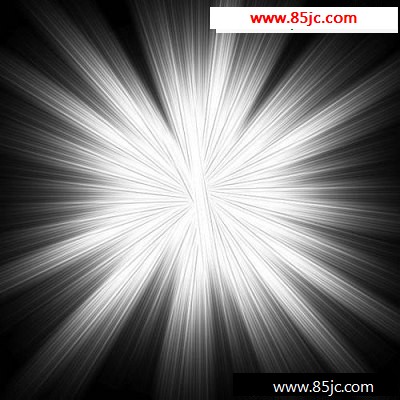
选中新克隆出来的图层,再接再厉,再克隆两个新层出来。
并把最上层克隆的图层混合模式改为Reflect/反射。
这一步是为了把光束的对比进一步加强。

经典哦
现在可以打开之前隐藏起来的光谱图看效果了。
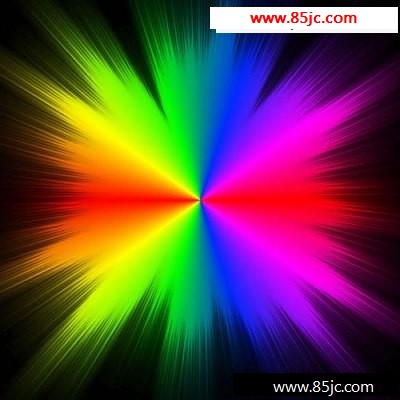
回到图层底部选中最初的光球原型,Ctrl+Shift+D/原位克隆。
把克隆出来的图层拉到光谱图层上面,右键选择Transform/变形-->Numeric Transform/数值变形。
在弹出的对话窗口键入百分比为90。

同样原理再克隆两次,把每次新克隆的图层混合模式改成Additive/添加。
热力四射的彩光底图就完成了。

经典哦
接下来再加点镜头光点的装饰。
我是直接用钢笔线条的笔触改的,这样比较省时间。
笔触的选择是30像素白色,Random/随机-->Dots/点状。
最新更新